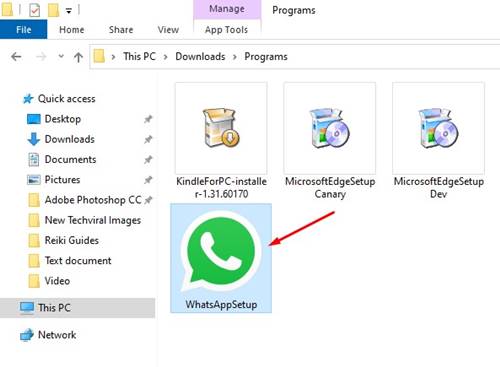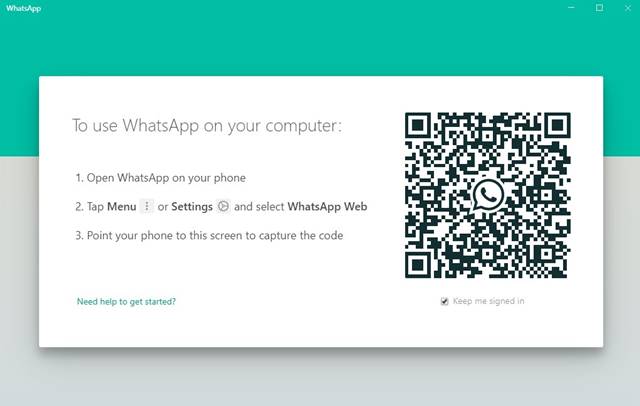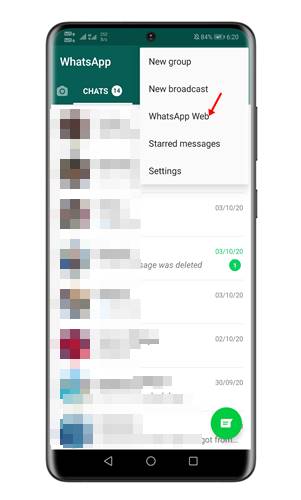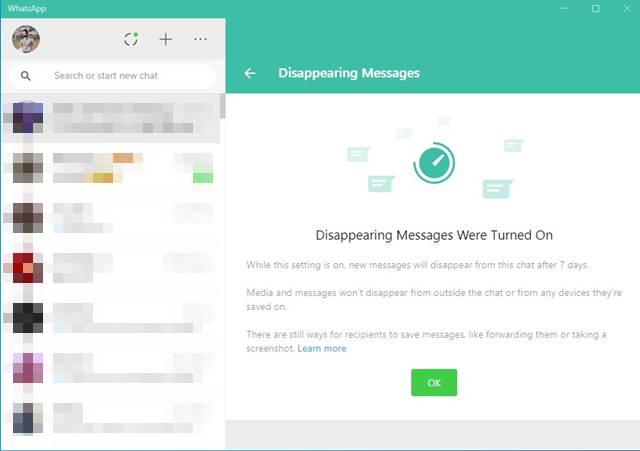Tính đến thời điểm hiện tại, có hàng trăm ứng dụng nhắn tin tức thì dành cho Android. Tuy nhiên, WhatsApp có vẻ là ứng dụng tốt nhất trong số đó. Điều tốt về WhatsApp là nó cho phép bạn trao đổi tin nhắn và tệp ngay từ PC.
Bạn cần liên kết tài khoản WhatsApp của mình với ứng dụng máy tính để bàn hoặc phiên bản web để truy cập tin nhắn trên màn hình lớn. Vì vậy, trong bài viết này, chúng ta sẽ nói về ứng dụng WhatsApp Desktop dành cho Windows 10 và Mac OS.
Ứng dụng khách WhatsApp Desktop
Đối với những ai chưa biết, WhatsApp có ứng dụng máy tính để bàn dành cho Windows và macOS. Trước đây, ứng dụng khách trên máy tính để bàn thiếu các tính năng quan trọng như cuộc gọi thoại và video. Tuy nhiên, phiên bản mới nhất của WhatsApp dành cho Windows có tất cả các tính năng giao tiếp.
Ngoài việc thực hiện cuộc gọi thoại và video, bạn có thể quản lý Tin nhắn WhatsApp thông qua ứng dụng dành cho máy tính để bàn. Bạn có thể nhận hoặc trả lời tin nhắn ngay từ màn hình nền. Điều quan trọng hơn là ứng dụng WhatsApp trên máy tính để bàn được cung cấp miễn phí.
Tính năng của Ứng dụng khách WhatsApp Máy tính để bàn
Giờ bạn đã biết rõ về ứng dụng WhatsApp dành cho máy tính để bàn, đã đến lúc kiểm tra một số tính năng hữu ích của ứng dụng này. Dưới đây, chúng tôi đã liệt kê một số tính năng tốt nhất của WhatsApp dành cho Windows. Hãy kiểm tra.
- Thông báo Trao đổi
Bạn có thể sử dụng ứng dụng khách WhatsApp trên máy tính để bàn để gửi và nhận tin nhắn. Không chỉ vậy, ứng dụng khách trên máy tính để bàn còn chạy ở chế độ nền và thông báo cho bạn về các tin nhắn mới.
- Tệp Exchange
Giống như tin nhắn văn bản, bạn thậm chí có thể trao đổi tệp qua ứng dụng WhatsApp trên máy tính để bàn. Bạn muốn gửi loại tệp nào không quan trọng; WhatsApp hỗ trợ hầu hết mọi loại tệp đã biết.
- Cuộc gọi thoại và video
Phiên bản mới nhất của WhatsApp dành cho Windows cũng hỗ trợ cuộc gọi thoại và video. Ứng dụng khách trên máy tính để bàn cho WhatsApp hiện cung cấp các cuộc gọi mã hóa đầu cuối cho những người dùng khác. Tuy nhiên, bạn sẽ cần một webcam và tai nghe có micrô để thực hiện cuộc gọi.
- Sửa đổi cài đặt WhatsApp
Bạn không cần chọn điện thoại thông minh của mình để sửa đổi một số cài đặt WhatsApp. Bạn có thể thực hiện các thay đổi đối với tài khoản WhatsApp của mình ngay từ máy tính để bàn. Ngoài ra, bạn có thể sử dụng ứng dụng khách WhatsApp trên máy tính để bàn để thực hiện một số thay đổi như ẩn xác nhận đã đọc, cho phép biến mất tin nhắn và hơn thế nữa.
- Tạo/Quản lý Nhóm
Ứng dụng khách WhatsApp trên máy tính cũng cho phép bạn tạo hoặc quản lý các nhóm hiện có. Bạn có thể tạo bao nhiêu nhóm tùy thích, thêm thành viên, thiết lập thông báo biến mất, v.v. Không chỉ vậy, bạn thậm chí có thể sửa đổi cài đặt nhóm thông qua WhatsApp cho Windows.
Vì vậy, đây là một số tính năng tuyệt vời của WhatsApp dành cho PC. Hãy chuyển sang phần tải xuống.
Tải xuống WhatsApp cho Trình cài đặt ngoại tuyến trên PC
Bây giờ bạn đã biết rõ về WhatsApp và các tính năng của nó, đã đến lúc lấy liên kết tải xuống. Vì WhatsApp được cung cấp miễn phí nên người ta có thể tải xuống trực tiếp từ trang web chính thức của WhatsApp.
Tuy nhiên, nếu bạn muốn cài đặt WhatsApp trên nhiều thiết bị, tốt nhất bạn nên sử dụng các tệp cài đặt ngoại tuyến. Lợi ích của Trình cài đặt ngoại tuyến WhatsApp là nó có thể được sử dụng nhiều lần. Bạn không cần tải xuống WhatsApp mọi lúc mọi nơi từ Internet.
Một lợi ích khác của trình cài đặt WhatsApp Ngoại tuyến là nó không yêu cầu kết nối internet đang hoạt động để hoàn tất cài đặt. Dưới đây, chúng tôi đã chia sẻ các liên kết tải xuống hoạt động của WhatsApp dành cho Người cài đặt ngoại tuyến trên PC.
Cách cài đặt WhatsApp cho Trình cài đặt ngoại tuyến trên PC?
Chà, phần cài đặt khá dễ dàng. Dưới đây, chúng tôi đã chia sẻ hướng dẫn từng bước về cách sử dụng Trình cài đặt ngoại tuyến WhatsApp dành cho Windows 10. Hãy cùng khám phá.
Bước 1. Trước hết, hãy nhấp đúp vào tệp Trình cài đặt ngoại tuyến WhatsApp.
Bước 2. Sau khi cài đặt, hãy mở ứng dụng WhatsApp trên PC của bạn. Bây giờ, bạn sẽ được yêu cầu quét mã QR qua ứng dụng dành cho thiết bị di động.
Bước 3. Mở WhatsApp trên Android của bạn và điều hướng đến Trình đơn> Cài đặt> WhatsApp Web. Bây giờ, hãy quét mã QR được hiển thị trên màn hình máy tính.
Bước 4. Sau khi được quét, bạn sẽ có thể sử dụng WhatsApp từ PC của mình.
Vậy là xong! Bạn xong việc rồi. Đây là cách bạn có thể Tải xuống và Cài đặt WhatsApp cho trình cài đặt ngoại tuyến trên PC.
Nếu bạn muốn cài đặt WhatsApp trên các thiết bị khác, hãy sử dụng ổ đĩa phương tiện di động để di chuyển các tệp cài đặt. Sau khi di chuyển, hãy làm theo các bước tương tự được chia sẻ ở trên để cài đặt WhatsApp trên một máy tính khác.
Các phương pháp khác để chạy WhatsApp trên PC
Nếu vì bất kỳ lý do gì, bạn không thể sử dụng ứng dụng khách trên máy tính để bàn của WhatsApp để truy cập tin nhắn của mình, bạn có thể sử dụng web WhatsApp. Cũng giống như ứng dụng dành cho máy tính để bàn, phiên bản web của WhatsApp cũng cho phép bạn trao đổi tin nhắn văn bản và thực hiện cuộc gọi thoại/video.
Để sử dụng web WhatsApp trên PC, chúng tôi khuyên bạn nên làm theo hướng dẫn của chúng tôi- WhatsApp cho PC Tải xuống Miễn phí Trên Windows & MAC (2 Phương pháp) . Hướng dẫn liệt kê hai phương pháp tốt nhất để sử dụng WhatsApp trên PC.
Vì vậy, bài viết này là tất cả về trình cài đặt ngoại tuyến WhatsApp cho PC. Tôi hy vọng bài viết này đã giúp bạn! Hãy chia sẻ nó với bạn bè của bạn. Nếu bạn có bất kỳ nghi ngờ nào về điều này, hãy cho chúng tôi biết trong khung bình luận bên dưới.